

|
WPS是英文Word Processing System(文字处理系统)的缩写。它集编辑与打印为一体,具有丰富的全屏幕编辑功能,而且还提供了各种控制输出格式及打印功能,使打印出的文稿即美观又规范,基本上能满足各界文字工作者编辑、打印各种文件的需要和要求。 Excel是我们日常经常会用到的办公软件,它除了可以简单的录入和收集数据,还可以用来计算反三角函数。今天,小编就教各位用Excel计算反三角函数的小技巧,大家一起来学习吧! 首先,打开我们的Excel表格,制作一个反三角函数计算表; 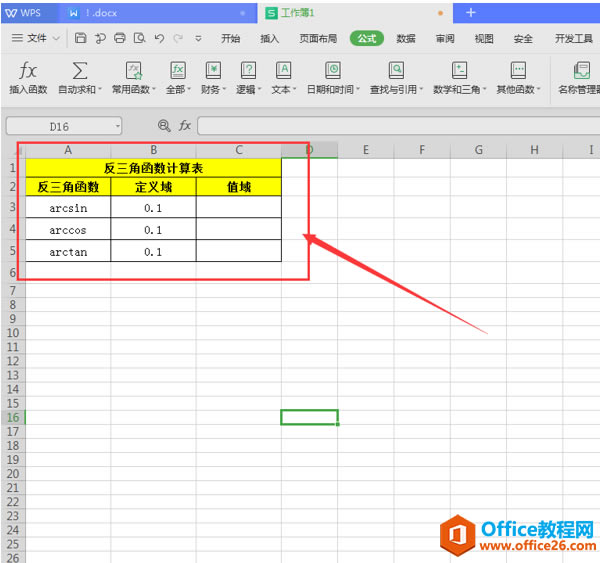 ? ?选中需要计算的单元格,然后在菜单栏处找到【公式】选项按钮,如图所示,我们先选中计算反正弦函数对应的值; 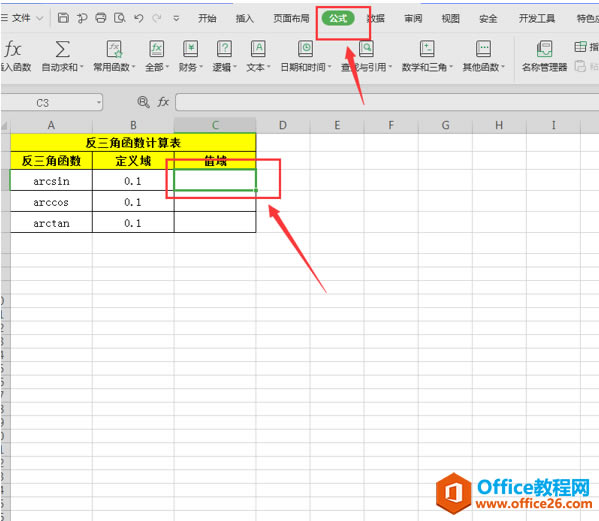 ? ?然后,选择【插入函数】选项,在弹出的插入函数面板选择【ASIN】函数,单击【确认】按钮; 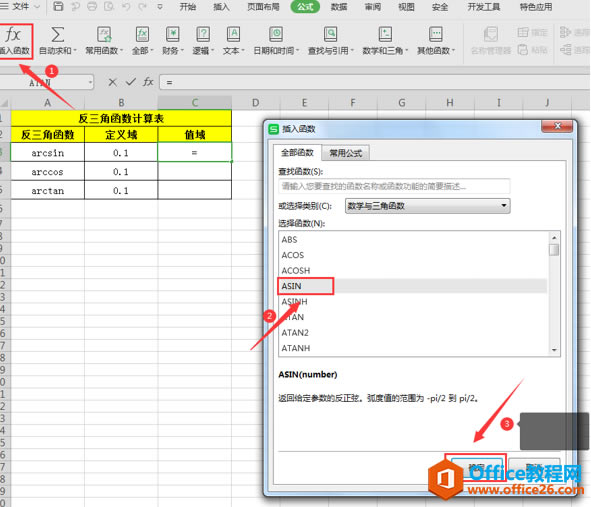 ? ?最后,我们在弹出的函数参数面板的【数值】处选择参数,如图所示,我们选择B3单元格,按【确认】按钮即可: 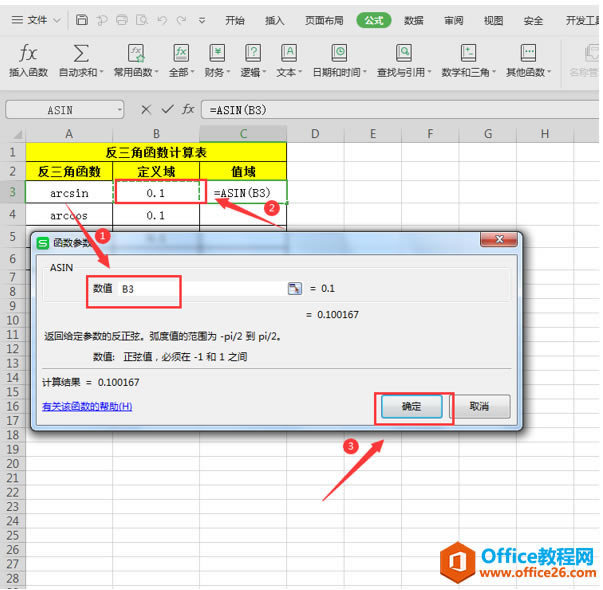 ? ?我们返回Excel表格,就会看到反正弦函数的值已经计算出来了: 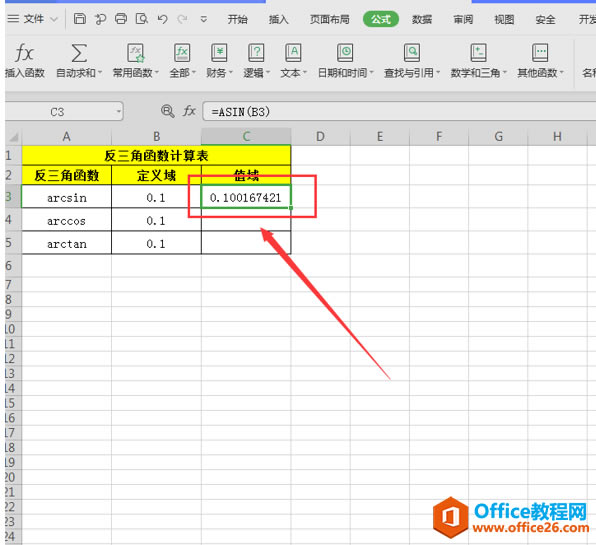 ? ?接着,我们对接下来的反余弦函数、反正切函数进行与计算反正弦函数一样的操作,插入公式分别对应【ACOS】、【ATAN】即可: 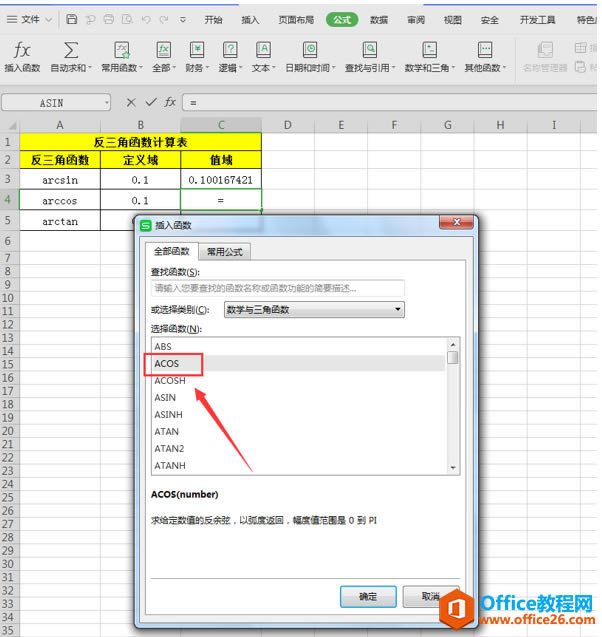 ? ?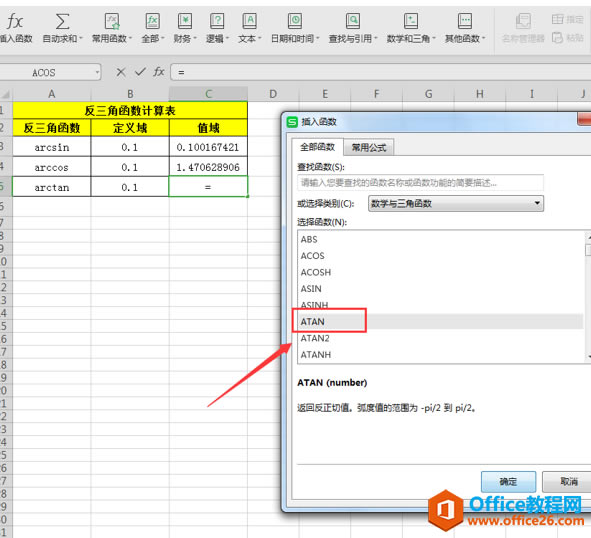 ? ?当我们返回Excel表格时,就会发现反余弦函数、反正切函数的值已经分别被计算出来了: 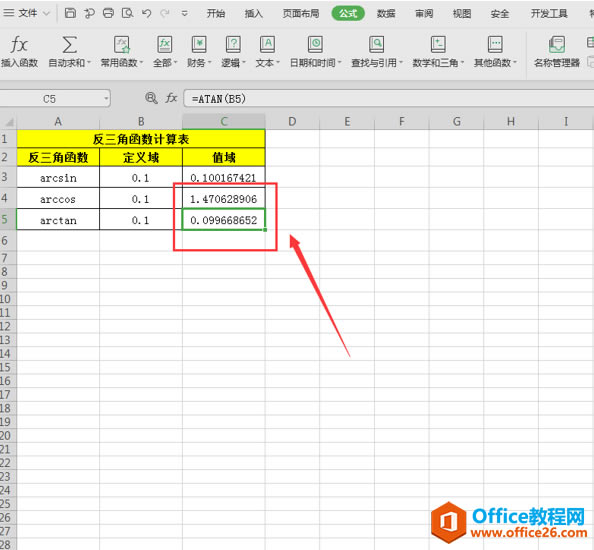 在中国大陆,金山软件公司在政府采购中多次击败微软公司,现的中国大陆政府、机关很多都装有WPS Office办公软件。 |
温馨提示:喜欢本站的话,请收藏一下本站!